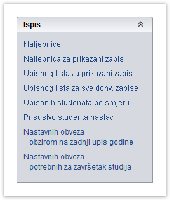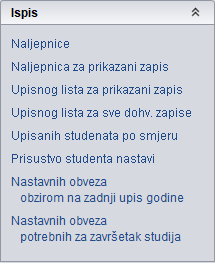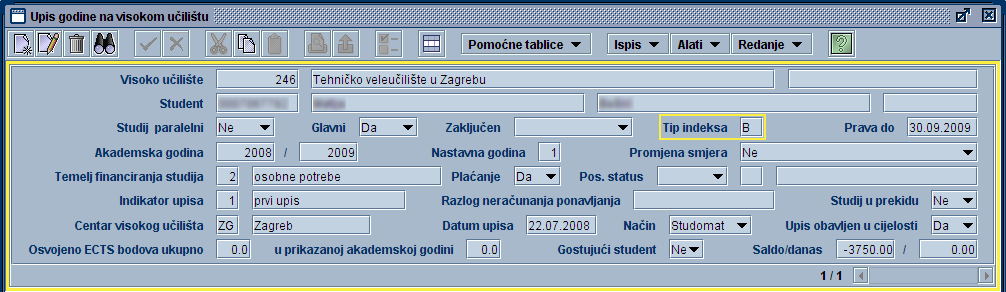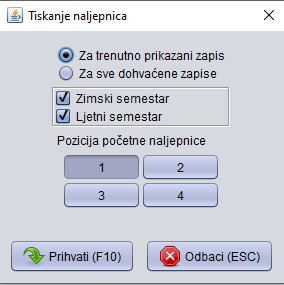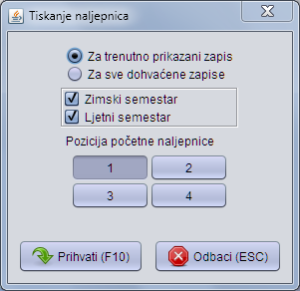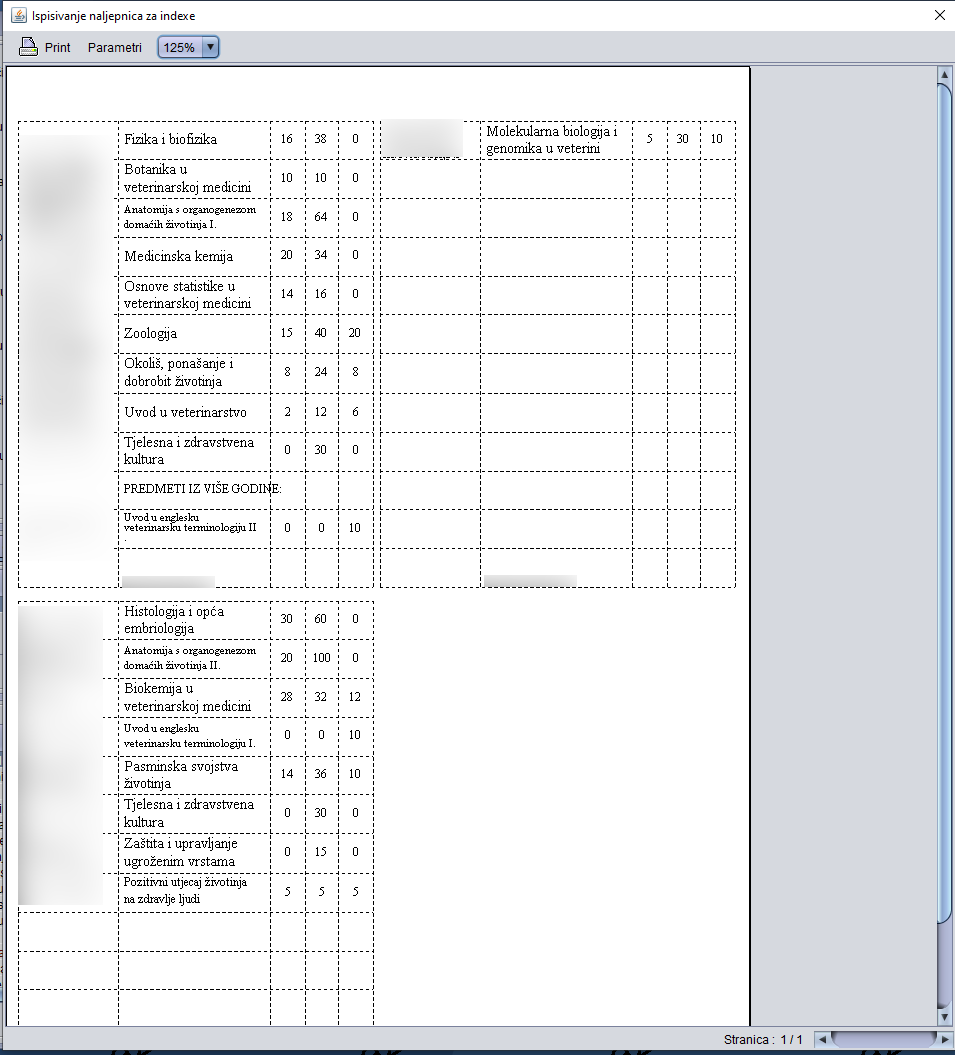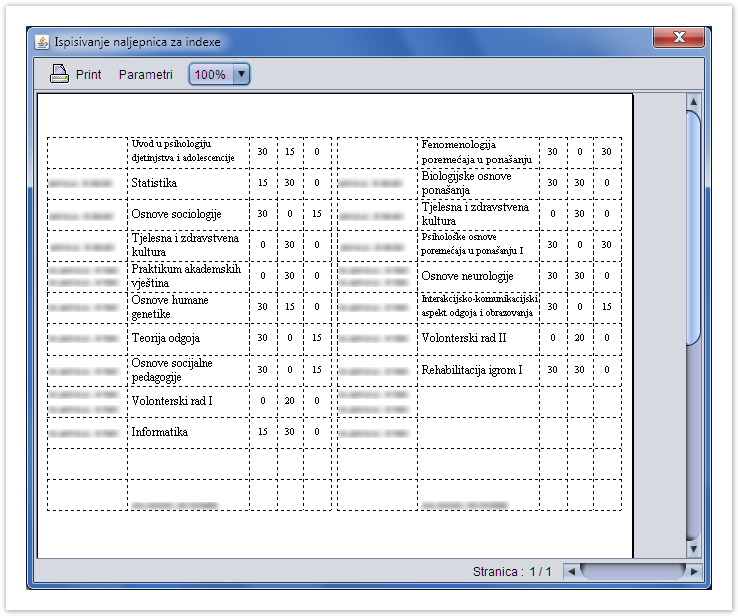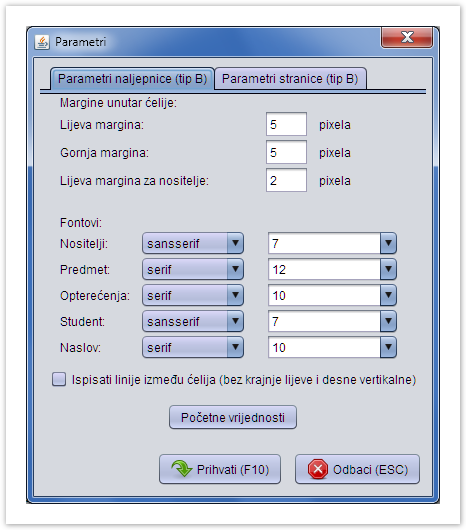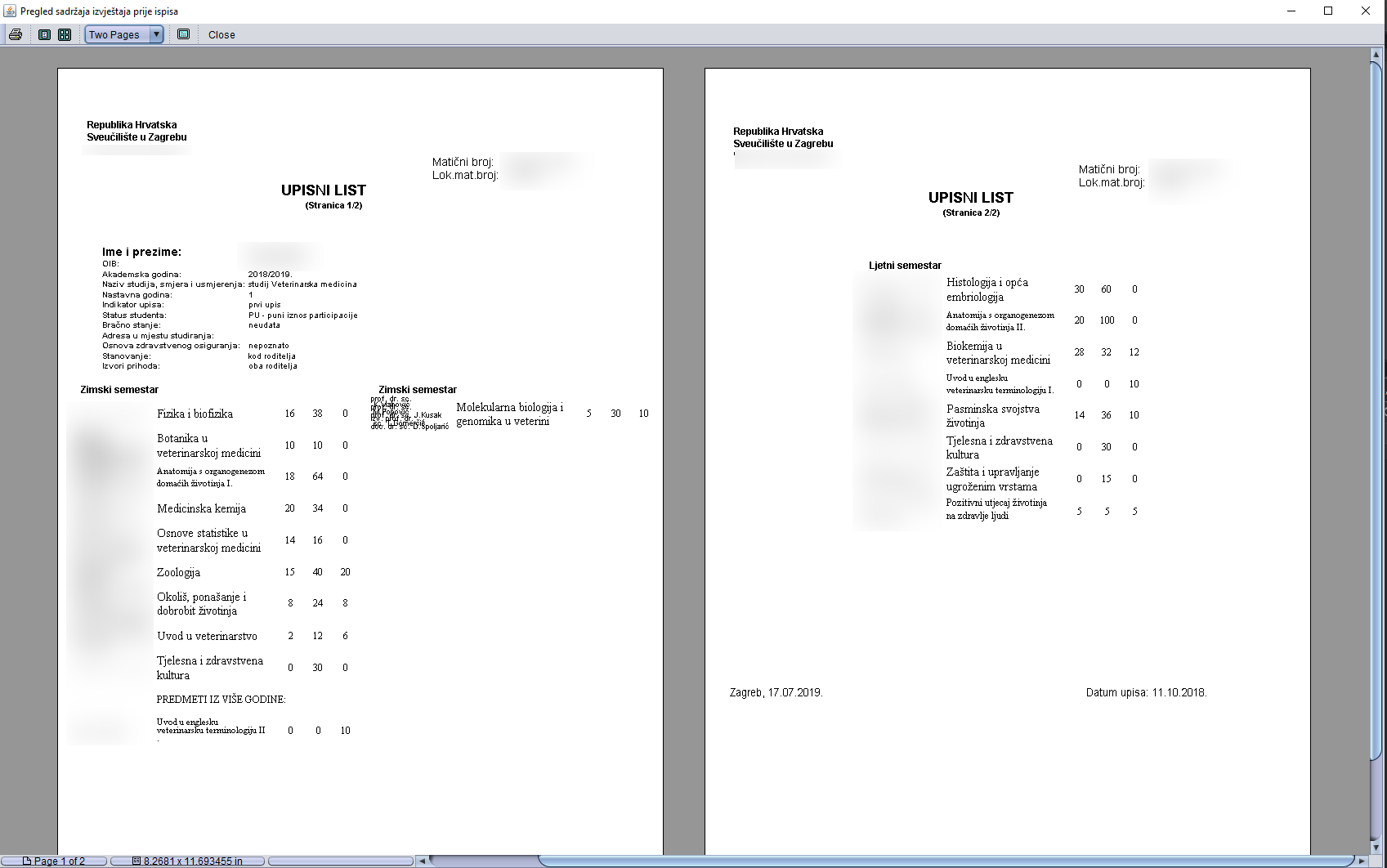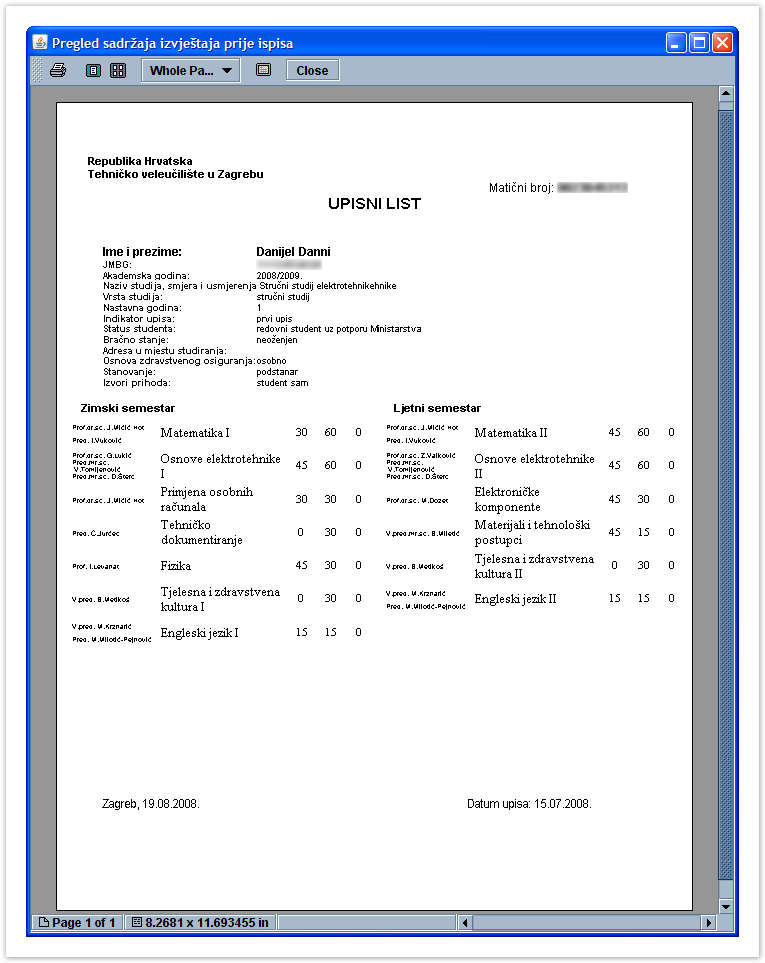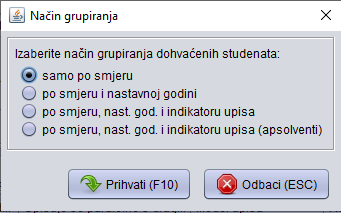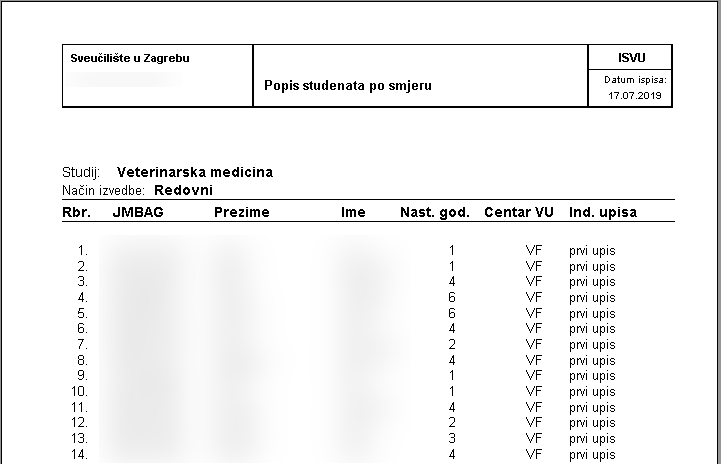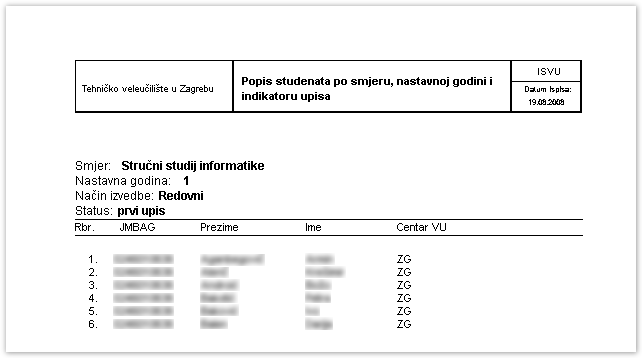...
| Section | ||||||||||||||||
|---|---|---|---|---|---|---|---|---|---|---|---|---|---|---|---|---|
|
...
| Info |
|---|
| Za svakog studenta će se ispisati naljepnica za onaj tip indeksa kojeg student ima evidentiranog na upisnom listu. Tip indeksa kojeg student koristi naveden je u polju Tip indeksa. |
Slika 2 – . Gornji dio prozora Upis godine na visokom učilištu
...
Tip indeksa
Pri evidenciji upisnog lista sustav će u polju Tip indeksa ponuditi pretpostavljeni tip indeksa koji se koristi na visokom učilištu. Ukoliko visoko učilište koristi više tipova indeksa, ponuđenu vrijednost moguće je izmijeniti.
...
| Note |
|---|
| Ukoliko za neki tip indeksa nije definirano u kojim stupcima će se ispisivati satnica pojedinih vrsta nastava, na naljepnicama će se u stupcima određenim za broj sati iz predmeta ispisivati vrijednost 0. |
Tipovi indeksa mogu se pogledati u izborniku Nastavni program podizborniku Katalozi opciji Tip indeksa. Način prikazivanja opterećenja predmeta na naljepnicama ovisi o odabranom tipu indeksa (A, B, C, D ili DE) i vrijednosti u prozoru Parametri ustanove polje Način prikazivanja opterećenja predmeta. Opterećenje se može prikazati kao broj sati nastave tjedno (vrijednost Tjedno) ili ukupan broj sati nastave u semestru (vrijednost Ukupno).
| Note | ||
|---|---|---|
| ||
| Ukoliko je u polju Način prikazivanja opterećenja predmeta naveden način tjedno, opterećenje će se prikazivati u tjednom iznosu, a ako je naveden način ukupno, prikazivat će se u ukupnom iznosu. Promjenom ovog parametra mijenja se način ispisa opterećenja na naljepnicama za tipove indeksa A, C, D i DE, dok se na naljepnicama za tip indeksa B uvijek ispisuje ukupno opterećenje neovisno o postavljenom načinu prikazivanja. |
Tip indeksa za pojedinog studenta može se izmijeniti u prozoru Upis godine na visokom učilištu, ali i u izborniku Student opciji Student na visokom učilištu kartica Studentovi studiji na visokom učilištu polje Tip indeksa.
Tiskanje i parametri ispisa naljepnica
...
Odabirom opcije Naljepnice omogućeno je definiranje parametara ispisa. Moguće je odabrati ispis naljepnica za trenutno prikazani upisni list ili ispis naljepnica za sve dohvaćene upisne listove. Također je moguće odabrati tiskanje naljepnica za zimski, za ljetni ili za oba semestra.
Slika 3 – . Parametri ispisa naljepnica
Na jedan papir veličine A4 ispisuju se četiri naljepnice raspoređene kako je to označeno na Slici 3. Korisnik treba odabrati poziciju početne naljepnice. To se odnosi na prvu naljepnicu na prvoj stranici. Na ostalim se stranicama naljepnice tiskaju po redu. Odabir pozicije početne naljepnice služi da bi se mogli u potpunosti iskoristiti A4 papiri na kojima se tiskaju naljepnice.
Nakon potvrde akcije () akcije otvara se prozor s naljepnicama (Slika 4).
Slika 4 – ispisivanje . Ispisivanje naljepnice za indekse
...
Opcija Parametri u prozoru Ispisivanje naljepnica za indekse otvara prozor (prikazan dolje) na kojem se postavljaju parametri tiskanja naljepnica kao što su fontovi i margine. Moguće je postaviti margine unutar pojedinog polja na naljepnici kao i margine čitave stranice.
Slika 5 – Postavljanje parametara
Moguće je promijeniti sljedeće fontove:
- nositelji - font kojim se ispisuju nositelji predmeta
- predmet - font kojim se ispisuje naziv predmeta
- opterećenje - font kojim se ispisuje opterećenje predmeta
- student - font kojim se u dnu naljepnice ispisuju ime, prezime i JMBAG studenta
- naslov - font kojim se ispisuje naslov skupine upisanih predmeta (npr. ponovno upisani predmeti, predmeti iz više godine i sl.)
Središnji dio glavnog prozora za tiskanje naljepnica prikazuje jednu stranicu veličine A4. Ako se ispisuje više stranica, one se mogu pregledavati koristeći brojač stranica u donjem desnom dijelu prozora.
Ispis započinje pokretanjem opcije za ispis () u alatnoj traci.
Sadržaj naljepnice
Ako se na naljepnicama želi ispisivati nositelje, potrebno je:
...
Odabirom opcije Ispis upisnog lista za prikazani zapis, moguće je ispisati trenutno prikazani upisni list. Odabirom opcije Ispis upisnog lista za sve dohvaćene zapise ispisuju se svi dohvaćeni upisni listovi.
Primjer upisnog lista prikazan je na Slici 65. Za ispis upisnog lista potrebno je pokrenuti akciju ispisa ().
Slika 6 – 5. Ispis upisnog lista
| Anchor | ||||
|---|---|---|---|---|
|
...
Dohvaćene studente je prije samog ispisa moguće sortirati prema sljedećim uvjetima:
Slika 7 – 6. Način grupiranja studenata
...
- samo po smjeru: studenti se sortiraju prema upisanom elementu strukture studija
- po smjeru i nastavnoj godini: studenti se sortiraju prema upisanom elementu strukture studija i upisanoj nastavnoj godini
- po smjeru, nastavnoj godini i indikatoru upisa: studenti se sortiraju prema upisanom elementu strukture studija, upisanoj nastavnoj godini i indikatoru upisa (prvi upis, ponovni upis)
- po smjeru, nastavnoj godini i indikatoru upisa (apsolventi): jedina razlika između treće opcije i ove opcije je u zaglavlju izvještaja u kojem je navedeno da se na popisu nalaze apsolventi
Ovo je primjer jednog od izvještaja:
Slika 8 – 7. Izvještaj
Prisustvo studenata nastavi
...
Prilikom pokretanja ispisa, moguće je postaviti parametre za koje se želi dobiti ispis podataka.
Slika 98. Prisustvo nastavi
Slika 109. Pregled ispisa prisustva studenta nastavi
...